ការត្រូវបានរំខានដោយការផ្សាយពាណិជ្ជកម្ម ខណៈពេលកំពុងមើល វីដេអូ YouTube នៅលើទូរទស្សន៍ ឬទូរស័ព្ទ គឺជារឿងដ៏ខកចិត្តយ៉ាងខ្លាំងសម្រាប់អ្នកប្រើប្រាស់។ ការទប់ស្កាត់ការផ្សាយពាណិជ្ជកម្ម YouTube នៅលើទូរទស្សន៍ជាទូទៅ និងជាពិសេសទូរទស្សន៍ Android អនុញ្ញាតឱ្យអ្នកមើលវីដេអូបានកាន់តែមានផាសុកភាពដោយគ្មានការរំខាន ដែលជួយសន្សំសំចៃពេលវេលារបស់អ្នក។ ខាងក្រោមនេះគឺជាវិធីសាមញ្ញៗ ប៉ុន្តែមានប្រសិទ្ធភាពក្នុងការទប់ស្កាត់ការផ្សាយពាណិជ្ជកម្ម YouTube ដែលអ្នកណាម្នាក់អាចអនុវត្តបាន។
វិធីសាមញ្ញ និងមានប្រសិទ្ធភាពក្នុងការទប់ស្កាត់ការផ្សាយពាណិជ្ជកម្មនៅលើ YouTube។
របៀបរារាំងការផ្សាយពាណិជ្ជកម្ម YouTube ផ្ទាល់ខ្លួននៅលើ Android TV
នេះជារបៀបរារាំងការផ្សាយពាណិជ្ជកម្ម YouTube ផ្ទាល់ខ្លួននៅលើ Android TV ដូចដែលបានណែនាំដោយFPT ៖
ជំហានទី 1: នៅលើទូរទស្សន៍របស់អ្នក សូមចូលប្រើគណនី Google របស់អ្នក ហើយជ្រើសរើស ទិន្នន័យ និងភាពឯកជន ពីបញ្ជីនៅផ្នែកខាងឆ្វេងនៃអេក្រង់។
ជំហានទី 2: បន្តដោយចុចលើ ការកំណត់ការផ្សាយពាណិជ្ជកម្ម ហើយអ្នកនឹងឃើញចំណុចប្រទាក់ ការធ្វើឱ្យការផ្សាយពាណិជ្ជកម្មមានលក្ខណៈផ្ទាល់ខ្លួន។
ជំហានទី 3: ជ្រើសរើស "បិទ" នៅក្នុងផ្នែក "ធ្វើឱ្យការផ្សាយពាណិជ្ជកម្មផ្ទាល់ខ្លួន"។
ទប់ស្កាត់ការផ្សាយពាណិជ្ជកម្ម YouTube នៅលើ Android TV ដោយប្រើការកំណត់។
អ្នកក៏អាចចូលប្រើការកំណត់គណនី YouTube របស់អ្នក ដើម្បីរារាំងការផ្សាយពាណិជ្ជកម្មដែលរំខាន ខណៈពេលកំពុងមើលវីដេអូផងដែរ។ នៅក្នុងចំណុចប្រទាក់កម្មវិធី YouTube សូមជ្រើសរើសរូបតំណាងរូបភាពប្រវត្តិរូបរបស់អ្នក ហើយបន្ទាប់មកប៉ះការកំណត់។
រំកិលចុះក្រោម ហើយជ្រើសរើស ការចាក់ឡើងវិញ និងដំណើរការ បន្ទាប់មកដោះធីកប្រអប់នៅជាប់ បង្ហាញកាតព័ត៌មានក្នុងវីដេអូ។
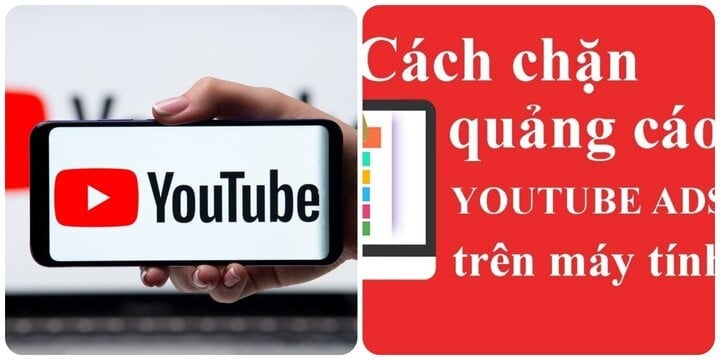
វិធីសាមញ្ញ និងមានប្រសិទ្ធភាពក្នុងការទប់ស្កាត់ការផ្សាយពាណិជ្ជកម្មនៅលើ YouTube។ (រូបភាពបង្ហាញ)
របៀបបិទការផ្សាយពាណិជ្ជកម្ម YouTube នៅលើ Android TV ដោយប្រើ YouTube Smart TV
YouTube Smart TV ត្រូវបានគេស្គាល់ថាជាកម្មវិធីដែលត្រូវបានរចនាឡើងជាពិសេសសម្រាប់ទូរទស្សន៍ Android ដោយប្រើប្រាស់ឧបករណ៍បញ្ជាពីចម្ងាយដែលអនុញ្ញាតឱ្យអ្នកមើលវីដេអូ YouTube ដោយគ្មានការផ្សាយពាណិជ្ជកម្ម។ សូមអនុវត្តតាមការណែនាំខាងក្រោមដើម្បីប្រើ YouTube Smart TV ដើម្បីរារាំងការផ្សាយពាណិជ្ជកម្ម។
ជំហានទី 1: ទាញយក និងដំឡើង YouTube Smart TV និង XwalkRuntimeLib នៅលើទូរទស្សន៍ Android របស់អ្នក។
ជំហានទី 2: បន្ទាប់ពីដំឡើងកម្មវិធីទាំងពីររួច សូមចូលទៅកាន់ហាងកម្មវិធីទូរទស្សន៍របស់អ្នក ហើយបើករូបតំណាង YouTube ដែលមានអក្សរ S នៅចំកណ្តាលដើម្បីចូលប្រើវា។
ជំហានទី 3: អ្នកត្រូវជ្រើសរើសកម្មវិធីបើកដំណើរការដែលឆបគ្នាជាមួយទូរទស្សន៍របស់អ្នក ជាធម្មតា PRO Main។
ជំហានទី 4: អ្នកនឹងត្រូវបាននាំទៅកាន់ចំណុចប្រទាក់សំខាន់នៃ Smart YouTube TV ដែលស្រដៀងនឹង YouTube។ ប្រភពវីដេអូក៏មកពី YouTube ទាំងស្រុងដែរ ប៉ុន្តែមិនមានការផ្សាយពាណិជ្ជកម្មទេ ដូច្នេះអ្នកនឹងមិនមានការរំខានទេ ខណៈពេលកំពុងរីករាយជាមួយការកម្សាន្តរបស់អ្នក។
ប្រើកម្មវិធី YouTube Vanced ដើម្បីមើលវីដេអូ YouTube ដោយគ្មានការផ្សាយពាណិជ្ជកម្ម។
នេះគឺជាកម្មវិធីមើល YouTube ដ៏ពេញនិយមបំផុតមួយដែលមាននៅពេលបច្ចុប្បន្ន។ ដើម្បីដំឡើងវា សូមបើកកម្មវិធីរុករកទូរសព្ទរបស់អ្នក ហើយចូលទៅកាន់ https://vancedapp.com/ បន្ទាប់មកទាញយក និងដំឡើងកម្មវិធី Vanced Manager (.apk) ដែលត្រូវគ្នា។
សូមចំណាំថាជម្រើស "ប្រភពមិនស្គាល់" ត្រូវបានបើកនៅក្នុងការកំណត់ - សុវត្ថិភាពមុនពេលដំឡើង។
នៅពេលបញ្ចប់ សូមបើកកម្មវិធី Vanced Manager បន្ទាប់មកដំឡើង YouTube Vanced និង Vanced MicroG (ដែលគាំទ្រការចូលដោយប្រើគណនី YouTube របស់អ្នក)។
ចាប់ពីពេលនេះតទៅ អ្នកប្រើប្រាស់គ្រាន់តែត្រូវបើក YouTube Vanced ដើម្បីមើលវីដេអូនៅលើ YouTube។ បន្ថែមពីលើការទប់ស្កាត់ការផ្សាយពាណិជ្ជកម្ម កម្មវិធីនេះក៏រួមបញ្ចូលមុខងារដូចជាការចាក់វីដេអូផ្ទៃខាងក្រោយ ឬវីដេអូក្នុងបង្អួច (រូបភាពក្នុងរូបភាព)... និងជម្រើសមានប្រយោជន៍ជាច្រើនទៀតដែលអ្នកអាចស្វែងយល់បន្ថែមក្នុងអំឡុងពេលប្រើប្រាស់។
ក្រោយមក ប្រសិនបើអ្នកចង់ធ្វើឱ្យប្រសើរឡើងទៅកំណែថ្មីជាងនេះ គ្រាន់តែបើកកម្មវិធី Vanced Manager ហើយបន្តធ្វើបច្ចុប្បន្នភាព។
បំពង់ថ្មី
NewPipe គឺជាកម្មវិធីចាក់មេឌៀប្រភពបើកចំហ និងឥតគិតថ្លៃ ដែលអនុញ្ញាតឱ្យអ្នកប្រើប្រាស់មើលវីដេអូ YouTube ដោយមិនមានការរំខានដោយការផ្សាយពាណិជ្ជកម្ម។
ដូចគ្នានឹង YouTube Vanced ដែរ NewPipe មិនមាននៅលើ Google Play ទេ។ ទោះយ៉ាងណាក៏ដោយ អ្នកគ្រាន់តែចូលទៅកាន់ https://newpipe.net/ ដើម្បីទាញយកឯកសារដំឡើងក្នុងទម្រង់ .apk។
ចំណុចប្រទាក់របស់កម្មវិធីនេះគឺសាមញ្ញ និងងាយស្រួលប្រើណាស់។ អ្នកគ្រាន់តែត្រូវបញ្ចូលពាក្យគន្លឹះសម្រាប់វីដេអូដែលអ្នកចង់មើលទៅក្នុងប្រអប់ស្វែងរក បន្ទាប់មកចាប់ផ្តើមរីករាយជាមួយខ្លឹមសារដោយមិនចាំបាច់រំខានដោយការផ្សាយពាណិជ្ជកម្មដែលរំខាននោះទេ ដូចជា "គ្រួសារខ្ញុំមានអាយុកាល 3 ជំនាន់មកហើយ..." "អ្នកណាដែលមានគ្រួសក្នុងតម្រងនោម..."។
ខាងលើនេះគឺជាវិធីសាមញ្ញៗ ប៉ុន្តែមានប្រសិទ្ធភាពក្នុងការបិទការផ្សាយពាណិជ្ជកម្មនៅលើ YouTube។ សាកល្បងវាឥឡូវនេះ!
ថាញ់ ថាញ់ (ចងក្រង)
[ការផ្សាយពាណិជ្ជកម្ម_២]
ប្រភព





![[រូបថត] សួនផ្កាកុលាបបុរាណដ៏មានមន្តស្នេហ៍នៅលើភ្នំក្នុងខេត្តង៉េអាន](/_next/image?url=https%3A%2F%2Fvphoto.vietnam.vn%2Fthumb%2F1200x675%2Fvietnam%2Fresource%2FIMAGE%2F2025%2F12%2F19%2F1766109900916_vuon-hong-chin-do-thu-hut-du-khach-toi-check-in-o-ha-noi-3-20162778-1671624890024-1671624890104198100259.jpeg&w=3840&q=75)
![[រូបថត] លោក តូ ឡាំ អគ្គលេខាធិការ បានទៅទស្សនាកន្លែងតាំងពិព័រណ៍ ដែលបង្ហាញសៀវភៅ ការតាំងពិព័រណ៍រូបថត និងសមិទ្ធផលនៃការផ្លាស់ប្តូរឌីជីថលក្នុងវិស័យសារព័ត៌មាន។](/_next/image?url=https%3A%2F%2Fvphoto.vietnam.vn%2Fthumb%2F1200x675%2Fvietnam%2Fresource%2FIMAGE%2F2025%2F12%2F19%2F1766110879215_1766110240024-jpg.webp&w=3840&q=75)





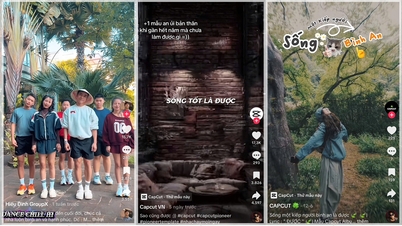










































![[រូបភាពព័ត៌មាន] ទិដ្ឋភាពទូទៅនៃគម្រោងផ្លូវដែក Hoa Phat Dung Quat និងរោងចក្រផលិតដែកថែបពិសេស](https://vphoto.vietnam.vn/thumb/402x226/vietnam/resource/IMAGE/2025/12/19/1766111183203_z7339170069817-126a3e5a095f62e606a0be41015c1b80.jpeg)



















































Kommentar (0)